文章目录
- Linux系统管理(一)
- 01——系统命令精讲
- 1> Linux 命令的分类
- 2> Linux 命令格式
- 3> 命令快捷键
- 4> 帮助命令
- 5> ls (list) 命令详解
- 6> du(disk usage)命令详解
- 7> touch 命令
- 8> mkdir (make directory)命令
- 9> cp (copy)命令
- 10> rm (remove)命令
- 11> mv (move)命令
- 12> which 命令
- 13> find 命令
- 02——目录和文件管理
- 1> Linux 目录结构
- 2> 查看文件内容——cat、tac、nl、more、less、head、tail
- 3> 统计文件内容 ——wc
- 4> 检索和过滤——grep、egrep
- 5> 压缩和解压缩——gzip/gunzip、bzip2/bunzip2
- 6> 归档命令——tar
- 03——安装和管理程序
Linux系统管理(一)
01——系统命令精讲
1> Linux 命令的分类
1、内部命令:属于Shell解释器的一部分
2、外部命令:独立于Shell解释器之外的程序
3、type命令,查看命令是外部命令还是内部命令
2> Linux 命令格式
1、Linux命令的通用格式:命令字 [选项] [参数]
2、选项:用于调节命令的具体功能
“-”引导短格式选项
“–”引导长格式选项
注意,多个短格式选项可以合并,但多个长格式选项不能合并
3、参数:命令的对象,如文件、目录名等
3> 命令快捷键
tab:自动补齐。按两次,输出可用的所有名称列表
\ :强行换行
(下面的快捷键不是必须大写,此处只是为了看起来清楚)
ctrl+U:快速删除光标之前所有字符
ctrl+K:快速删除光标之后所有字符
ctrl+Y:粘贴刚才删除(剪切)的字符
ctrl+L:清屏
ctrl+C:取消当前行编辑;结束当前执行的命令
ctrl+D:从shell提示中注销关闭,相当于输入exit
ctrl+A:把光标移到行首,类似Home
ctrl+E:把光标移到行尾,类似End
ctrl+Z:转入后台运行
ctrl+R:在历史命令中查找
4> 帮助命令
1、help 命令,查看bash内部命令的帮助
用法1:help 内部命令字
用法2:命令字 --help (–help 适用于大多数外部命令)
2、man 命令 提供在线帮助,在Linux系统中存储这一部联机使用的手册,以供用户在终端上查找。
用法:man 命令字
5> ls (list) 命令详解
1、显示目录内的文件及目录
2、常用选项:
-l:以长格式(long)显示文件和目录的列表
-a:显示所有(all)
-A:与-a类似,但两个特殊隐藏目录“.”和“…”不显示
-d:显示目录(directory)本事的属性,常与-l同时使用
-h:以更人性化(human)的方式显示出目录和文件的大小,常与-l同时使用
-R:以递归(recursive)的方式显示目录及其子目录中的所有内容
6> du(disk usage)命令详解
1、用于统计制定目录或文件所占用磁盘空间的大小
2、常用选项:
-a:统计磁盘空间占用时所有的文件,而不仅仅是统计目录
-s:只统计所占用空间总的(summary)大小
7> touch 命令
1、创建空文件,用于测试。若当前文件已存在时,将更新该文件的时间戳
2、touch 文件名
8> mkdir (make directory)命令
1、创建新目录
2、常用选项:
-p:一次性创建嵌套的多层目录
-v:显示详细
-m:跳出当前的umask值
9> cp (copy)命令
1、复制文件或目录
2、常用选项:
-f 覆盖同名文件或目录,强制复制
-i 提醒用户确认(interactive,交互式)
-p 保持(preserve)源文件权限、属性、属主及时间标记等不变
-r 递归(recursive)复制
10> rm (remove)命令
1、删除指定的文件或目录
2:、常用选项:
-f 不提示,直接强制删除
-i 提示用户确认
-r 递归式删除整个目录树
11> mv (move)命令
1、将指定文件或目录转移位置(剪切),如果目标位置与源位置相同,则相当于执行重命名操作
2、mv [选项] 源文件或目录 目标文件或目录
12> which 命令
1、查找Linux命令程序所在位置
2、which 命令 | 程序名
13> find 命令
1、精细查找文件或目录
2、find [查找范围] [查找条件表达式]
3、常用查找条件
-name 按名称查找 例 find /etc -name “resol*.conf”
-size 按大小查找 例 find /etc -size +1M 【k, M, G】
-user 按属性查找 例 find /etc -user root
-type 按类型查找 例 find /boot -type d【d目录;f普通文件;b块设备;c字符设备文件】
02——目录和文件管理
1> Linux 目录结构
1、树形目录结构

2、根目录
(1)所有分区、目录、文件等的位置起点
(2)整个树形目录的结构中,使用独立的一个“/”表示
3、常见子目录的作用

请参考详细子目录介绍
2> 查看文件内容——cat、tac、nl、more、less、head、tail
1、cat、tac、nl
cat/tac/nl [选项] 文件名
-n 显示内容的同时显示行号
-A 显示所有的字符(通常windows系统拷贝过来的文件无法直接cat到,需要加此选项)
tac 反着显示
2、more、less
more [选项] 文件名 全屏方式分页显示文件内容
less [选项] 文件名 pgup/pgdn上下翻页
“/”查找内容,“n”下一个,“N”上一个
3、head、tail
head 查看文件开头的一部分内容,默认显示10行,可加选项调节
tail 查看文件结尾的一部分内容,默认显示10行,可加选项调节
tail -f 动态更新尾部的信息,ctrl C 终止
3> 统计文件内容 ——wc
1、统计文件中的单词数量(word count)
2、wc [选项] 目标文件
-l 统计行数
-w 统计单词个数
-c 统计字节数
4> 检索和过滤——grep、egrep
1、grep 在文件中国查找并显示包含指定字符串的行
2、grep [选项] 查找条件 目标文件
-i 查找时忽略大小写
-v 反转查找,输出与条件不相符的行
3、egrep 增强型过滤
4、egrep [选项] “查找条件1 | 查找条件2 | 查找条件3…” 目标文件
5> 压缩和解压缩——gzip/gunzip、bzip2/bunzip2
1、gzip、gunzip
gzip [-9] 文件名 压缩,数字1-9控制压缩级别,递增。格式“.gz”
gunzip 文件名 和 gzip -d 文件名 解压缩
2、bzip2、bunzip2
bzip2 [-9] 文件名 同上,格式“.bz2”
bunzip2 文件名 和 bzip2 -d 文件名 解压缩
6> 归档命令——tar
1、制作归档文件、释放归档文件
2、
归档:tar [选项c…] 归档文件名 源文件或目录
释放:tar [选项x…] 归档文件名 [-C 目标目录]
-c 创建 .tar 格式的包文件
-x 解开 .tar 格式的包文件
-v 输出详细信息
-f 表示使用归档文件 (后面需要紧跟归档文件名)
-p 打包时保留原始文件及目录的权限(不建议使用)
-t 列表查看包内的文件
-C 解包到指定目标目录
-z 调用gzip程序进行压缩或解压缩
-j 调用bzip2程序进行压缩或解压缩
-P 打包时保留文件及目录的绝对路径(不建议使用)
tar命令选项前可以省略“-”,在解压时无需选择“-z”或“-j”,命令可以自行识别
03——安装和管理程序
1> rpm包安装
1、RPM Package Manager
由Red Hat 公司提供,被众多Linux发行版本所采用
建立统一的数据库文件,详细记录软件包安装,卸载等变化信息,能够自动分析软件包依赖关系。
2、RPM 软件包 软件名称 版本号 发布次数 硬件平台 扩展名 .rpm
3、查询已安装的RPM 软件信息
rpm -q [子选项] [软件名]
-qa 查看已安装的所有RPM软件包列表
-qi 查看指定软件的详细信息
-ql 查看软件包安装的目录、文件列表
4、查询文件或目录属于哪个 RPM 软件
rpm -qf 文件或目录名
5、查询未安装的 RPM 包文件
rpm -qp [子选项] RPM 包文件
-qpi 查看软件详细信息
-qpl 查看包内所含的目录、文件列表
6、安装。升级RPM 软件
rpm [选项] RPM 包文件
-i 安装一个新的rpm软件包
-U 升级。若未安装,则进行安装
-h 以“#”号显示安装进度
-v 显示安装过程详细信息
-F 更新某个rpm软件,若为安装,则放弃安装
辅助选项
–force 强制安装所指定的rpm软件包(一般不用)
7、卸载RPM 软件
rpm -e 软件名
辅助选项
–nodeps 安装、升级、或卸载软件时,忽略依赖关系(一般不用)
8、重建数据库
rpm --rebuilddb
rpm --initdb
2> 构建本地yum 仓库
挂载光盘
umount /dev/cdrom # 推出原来挂载的光盘
mkdir /media/cdrom
mount dec/cdrom /media/cdrom # 挂载光盘
修改本地 yum 仓库客户端配置文件
cd /etc/yum/repos.d
mkdir bak
mv *.r* bak
cp bak/*M* .
vi CentOS-Media.repo # 将enable=0 改为1:wq保存退出
cd /media/cdrom
rpm --import *K* # 导出 gpg KEY 文件到当前系统
yum -y clean all # 清除本地缓存
yum makecache # 重建本地 yum 缓存
3、yum 安装、卸载、升级RPM 包软件
安装:yum -y install 软件名
卸载:yum -y remove(或erase) 软件名
升级:yum -y update 软件名
说明:-y 表示不进行交互
3> 源代码编译安装
1、常见的软件包封装类型
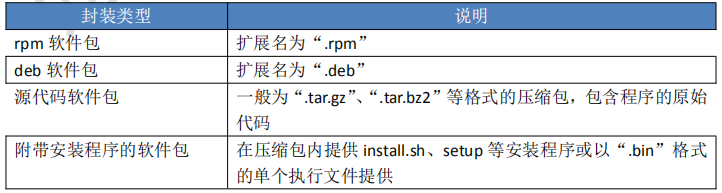
2、源代码编译概述:
1>使用源代码的优点 获得最新的软件版本,及时修复bug 根据用户需要,灵活制定软件功能 2>应用场合举例 安装较新版本的应用程序时
当前安装的程序无法满足需要时 需要为应用程序添加新功能时 3>Tarball 封包tar.gz 和 tar,bz2格式居多 4> 完整性校验
计算MD45 校验和,与官方一致则可,否则,需谨慎,有可能源码包被损坏或被植入程序。
3、确认源代码编译环境
需要支持C/C++程序语言的编译器
gcc、make
4、编译安装流程
